Under årens lopp har många användare kontaktat oss och våra partnerföretag för att fråga hur man fixar trasiga WordPress databaser.
För att din website i WordPress ska kunna runka smidigt är det obligatoriskt med en välfungerande database. Om din database blir skadad kan det leda till många problem, inklusive error-meddelanden, vita vyer och till och med en fullständig förlust av funktionalitet.
Vi har erfarenhet av att snabbt reparera en WordPress database, och vi kommer att lära you hur du får igång din site på nolltid. You can for instance, check the login credentials or use different tools and plugins to fix WordPress databases.
I den här artikeln visar vi dig hur du reparerar en WordPress database med några enkla steg.
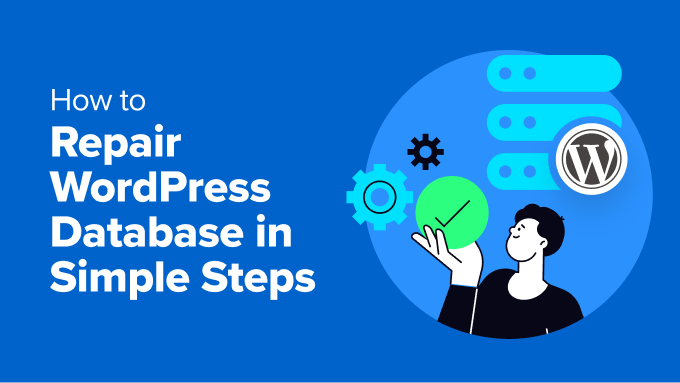
Här är en snabb översikt över allt vi kommer att täcka i den här guiden. You can click the links under to jump ahead to any section:
- How to Tell If Your WordPress Database Needs Repairs
- What Causes Damage to WordPress Databases?
- Check and Edit WordPress Database Credentials
- Access phpMyAdmin to Repair WordPress Databases
- Repair a WordPress Database Using a Plugin
- Use Built-in WordPress Repair Tool
- Fix WordPress Database from Hosting Service cPanel
- Using WP-CLI to Repair WordPress Database
- Bonus: Hire a WordPress Expert for Help
Så här vet du om din WordPress Database behöver repareras
En WordPress database är en samling av all information som behövs för att run din website på rätt sätt. Detta inkluderar alla dina blogginlägg, pages, registrerade användare, media files och settings.
Om your database är skadad och behöver repareras, så finns det några vanliga tecken att hålla utkik efter:
- Dödens vita vy (White Screen of Death, WSoD): Detta är en allmän term för en situation där din website visar en tom vit page istället för sitt vanliga content. En skadad database kan vara en anledning till att du ser en WSoD.
- Meddelanden om error: Du kanske ser meddelanden om error relaterade till databasen. Exempelvis visarerror som “Error establishing a database connection” eller “Unable to select database” att något inte står rätt till med databasen.

- Saknat content eller problem med format: If your website’s content appears to be missing or the formatting is out of place, then it could be a sign of database corruption.
- Tillägg eller Theme funktionsfel: På samma sätt, om tillägg eller themes plötsligt slutar fungera korrekt, är det möjligt att den underliggande databasen är skyldig.
Med detta sagt, låt oss se vad som kan orsaka att din WordPress database korrumperas.
Vad orsakar skador på WordPress Databaser?
Genom att förstå vanliga orsaker som kan skada din WordPress Database, kan du vidta åtgärder för att förhindra dem och hålla din databas frisk.
Till exempel kan problem med din web server, som ett plötsligt strömavbrott eller hårdvarufel, korrumpera din database. Or a malicious attack on your website could target your database, potentially leading to corruption.
Å andra sidan, om databas credentials (användarnamn, password, etc.) som lagras i din wp-config.php-fil är felaktiga, kan det leda till problem med anslutning till databasen.
På samma sätt, om din website försöker använda mer minne än vad din web server tillåter (PHP memory limit), så kan det också lead till database errors och potentiell korruption.
Låt oss nu titta på olika sätt som du enkelt kan reparera en WordPress database.
Important Note: Innan du använder någon reparationsmetod är det viktigt att du säkerhetskopierar din WordPress website och database. På så sätt kan du återställa din website från backupen om något går fel under reparationsprocessen.
För att lära dig mer, vänligen följ vår guide om hur du gör en backup av WordPress database.
1. Kontrollera och edit WordPress Database Credentials
Ett av de vanligaste och enklaste sätten att reparera din WordPress database är att kontrollera credentials. Vanligtvis leder felaktiga användarnamn och lösenord till fel i anslutningen till databasen, särskilt om du senast har flyttat din site till en ny server.
Credentials för WordPress database lagras i filen wp-config.php. För att edit filen måste du använda en FTP-klient eller File Manager tool. Om du inte har redigerat filen tidigare, vänligen se vår guide om hur du redigerar filen wp-config.php.
När du öppnar filen, leta efter följande rader:
1 2 3 4 5 6 7 8 9 | // ** MySQL settings - You can get this info from your web host ** ///** The name of the database for WordPress */define( 'DB_NAME', 'database_name_here' );/** MySQL database username */define( 'DB_USER', 'username_here' );/** MySQL database password */define( 'DB_PASSWORD', 'password_here' );/** MySQL hostname */define( 'DB_HOST', 'localhost' ); |
Därefter måste du se till att informationen för databasens namn, användarnamn, password och databasens server är korrekt.
Du kan bekräfta denna information från din WordPress hosting provider. I Bluehost kan du till exempel heada till inställningarna för din site.

Gå sedan till tabben “Advanced” och rulla ner till sectionen Database.
Klicka sedan på knappen “Hantera” för att fortsätta.

Detta kommer att öppna sidan MySQL Database i cPanel.
Härifrån hittar du användarnamnet och passwordet i “Current Database” section. Om credentials inte matchar, copy and paste dem till en Notepad (.txt)-fil så att du kan add to dem till wp-config.php-filen.

2. Få tillgång till phpMyAdmin för att reparera WordPress Databaser
Om du känner dig bekväm med databaser kan du använda phpMyAdmin för att reparera din WordPress-databas. phpMyAdmin är ett webbaserat gränssnitt för att hantera MySQL-databaser.
Först måste du logga in på din WordPress dashboard på webbhotellet och heada till cPanel. I Bluehost kan du öppna inställningar för website, gå till tabben “Advanced” och sedan clicka på knappen “Manage” i cPanel section.

Därefter kommer du att se cPanel för din hosting provider.
Navigera bara till phpMyAdmin och clicka på länken.

På nästa vy bör du se phpMyAdmin-panelen.
Nu kan du välja en databas som du vill reparera från den vänstra kolumnen eller gå till avsnittet “Databaser” högst upp.

Därefter kommer du att se olika tabeller i databasen. Det är bara att rulla ner och clicka på alternativet “Check All”.
You will also need to click the With selected dropdown menu and choose the ‘Repair table’ alternative.
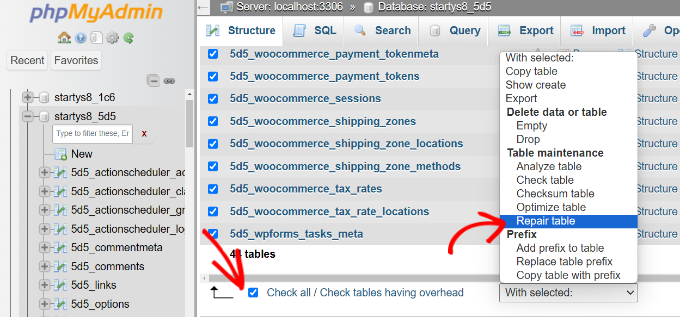
phpMyAdmin kommer nu att försöka reparera de valda tabellerna. Om några error hittas kommer de att fixas.
You should see a success message when the repair is done.
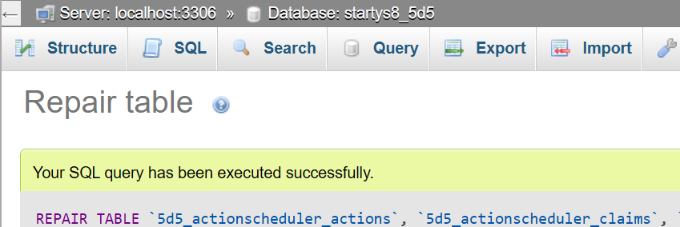
Du kanske också vill läsa vår guide för nybörjare om hantering av WordPress database med phpMyAdmin.
3. Reparera en WordPress Database med hjälp av ett tillägg
Ett annat sätt att reparera WordPress databaser är att använda ett plugin. Den här metoden är bäst om du inte är bekväm med att editera filer eller ej använda phpMyAdmin.
Det finns många WordPress tillägg för databaser som du kan använda. För denna tutorial kommer vi att använda WP-DBManager plugin. Det är ett gratis plugin och allow you att utföra olika actions på databasen, gillar optimering, reparation, backup, och mer.
Först måste du installera och aktivera pluginet WP-DBManager på din site. Om du behöver hjälp kan du vänligen läsa vår guide om hur du installerar ett plugin för WordPress.
Efter aktivering kan du gå till sidan Database ” Repair DB från WordPress dashboard.
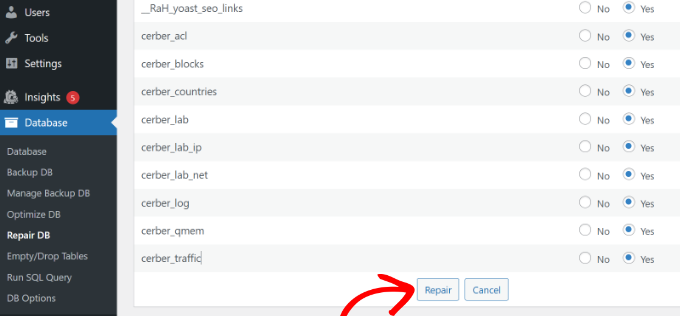
Därefter kan du välja de tabeller som du vill reparera i databasen. Om du ej är säker på vilka tabeller som ska repareras, väljer du all och klickar på knappen “Repair” längst ner.
Tillägget kommer sedan att försöka fixa din WordPress database och lösa eventuella problem.
4. Använd det inbyggda reparationsverktyget för WordPress Database
WordPress erbjuder också ett built-in reparationsverktyg som du kan använda för att fixa mindre korruptionsproblem i databasen. Du måste dock redigera filen wp-config.php manuellt för att få tillgång till reparationsverktyget.
Först måste du öppna filerna på din website med hjälp av en FTP-klient eller filhanterare. Härifrån letar du reda på filen wp-config.php, som vanligtvis finns i rotkatalogen för din WordPress-installation.
Gå vidare och öppna filen med en textredigerare eller anteckningsfil. Följaktligen måste du add to följande code snippet precis före /* Det är all, sluta edit! Lycklig publicering. */ rad:
1 | define ('WP_ALLOW_REPAIR', true); |
När det är gjort kan du enter följande URL i web browsern för att öppna reparationsverktyget:
http://www.example.com/wp-admin/maint/repair.php
Kom bara ihåg att ersätta “example.com” med ditt eget domain name.
När verktyget öppnas klickar du helt enkelt på knappen “Repair Database”.

När du har reparerat WordPress database kan du ta bort code snippet från wp-config.php-filen för att förhindra obehörig åtkomst.
Reparationsverktyget kräver inte att användare loggar in för att använda det, så att lämna koden kan leda till säkerhetsproblem.
5. Fix WordPress Database från webbhotellets tjänst cPanel
Du kan också få tillgång till ett pre-built reparationsverktyg från din hosting providers cPanel för att fixa skadade WordPress databaser.
Först måste du öppna cPanel från webbhotellets dashboard. I Bluehost kan du till exempel öppna inställningarna för website.

Efter det måste du byta till tabben “Advanced”.
Här rullar du ner till section cPanel och klickar på knappen “Hantera”.

När cPanel öppnas rullar du ner till section Database.
Därefter kan du klicka på alternativet “MySQL Databases”.
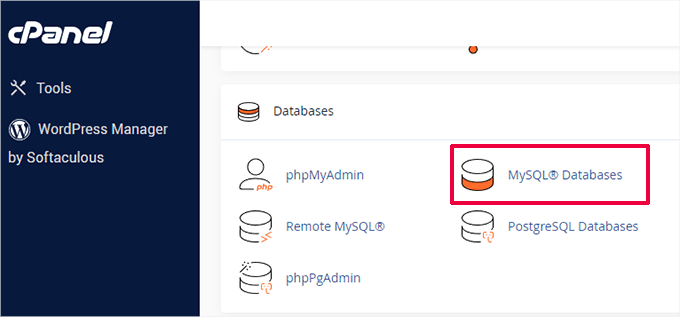
Därefter kan du klicka på dropdown-menyn under Reparera databas och välj databasen för att fixa.
Gå vidare och klicka på knappen “Repair Database” för att fortsätta.
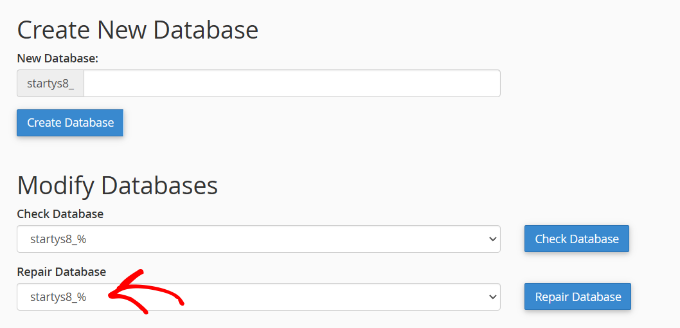
Tjänsten på webbhotellet kommer automatiskt att reparera din database.
När processen är completed bör du se ett success message.

6. Använda WP-CLI för att reparera WordPress Database
För utvecklare och avancerade användare finns det ett kommandoradsalternativ för att reparera WordPress Database med WP-CLI (WordPress Command Line Interface).
WP-CLI är ett kraftfullt verktyg, men det är också mer tekniskt än de andra metoderna som nämns här. Om du ej är bekväm med kommandoraden är det bäst att klistra dig fast vid någon av de andra reparationsmetoderna.
Till att börja med måste you komma åt din websites server med hjälp av SSH. För detta behöver du veta dina SSH credentials för att utföra detta steg.
Om du använder Mac eller Linux är SSH-programvaran förinstallerad. Windows-användare behöver dock programvara från tredje part som gillar PuTTY för att använda SSH. För att lära dig mer, vänligen se vår guide om hur du använder PuTTY SSH i WordPress.

När installationen är completed och du är ansluten till dina site-filer, se till att du befinner dig i den directory där din WordPress-installation finns.
Härifrån runar du bara följande kommando i ditt terminalfönster:
1 | wp db repair |
Detta kommando kommer att försöka reparera alla skadade tabeller i din WordPress-databas.
Bonus: Anlita en expert på WordPress för att få hjälp
Om du fortfarande har problem med att fixa dina WordPress-databaser eller utföra allmänt WordPress-underhåll, kan det vara dags att anlita en expert.
Med WPBeginners plan för underhåll och support för WordPress får du våra experters odelade uppmärksamhet. De kommer att hantera allt från updates till error fixar i bakgrunden och se till att din site fortsätter att fungera utan några issues.

Dessutom får du support dygnet runt och övervakning av drifttid dygnet runt. Våra experter kan eller ej bara hantera reparationer av databaser utan också optimera din site för hastighet. På så sätt kan du leverera en exceptionell upplevelse för användarna samtidigt som du ökar sökmotorsoptimeringen.
Förutom underhåll finns det andra tjänster som du också kan använda. For instance, we offer website design, repair hacked sites, optimize your site for sökmotorsoptimering, and more. Kolla in alla våra Pro tjänster för din website.
Vi hoppas att den här artikeln hjälpte dig att lära dig hur du reparerar WordPress database i enkla steg. You may also want to see our guide on how to preview your WordPress site before going live and the best website maintenance services for WordPress.
If you liked this article, then please subscribe to our YouTube Channel for WordPress video tutorials. You can also find us on Twitter and Facebook.





Oyatogun Oluwaseun Samuel
O my goodness! I did not even for once think that there could be a plugin for managing database, I have been doing it either through wp-config or phpmyadmin. Thank you for leting me know about wp-DBmanager plugin and also the built in wordpress database repair tool which i couldn’t in my wildest thinking know about it. These two, the wp DB manager plugin and word press db repair tool are my new knowledge that I acquired from this article and I am going to put them to use in my next database challenge.
Jiří Vaněk
Databases can sometimes really trouble many WordPress developers. Personally, I’ve encountered a corrupted database only once with my own website. I have no idea what caused it, but I know that fixing it was quite a challenge. Ultimately, the built-in WordPress mechanism saved me, but I had to modify wp-config, which I had to look up on the internet. If I had had this article earlier, it would have been easy for me. However, I appreciate that even on a beginner’s website, you excellently described the repair process in phpMyAdmin. That part interested me the most, and because I’m generally cautious about operations in this tool, I’m glad I found a guide on a website I trust.
Just a quick question, if I have a corrupted database and a backup using Duplicator, can I restore the database and fix the problem that way, or do I need to repair the database first and then perform the restore from the backup?
WPBeginner Support
When possible it is a good idea to repair the database to see if that can help narrow down what was the root cause of the issue first and then if there are any issues with your site you can restore from backup.
Admin
Jiří Vaněk
Thank you for the advice. It makes sense to first identify the problem so that I can avoid it in the future. I’ve only repaired the database once so far, and I didn’t figure out the issue that caused it, but it’s good to know such a detailed procedure. Thanks again.